Comment ajouter, dupliquer et supprimer des diapositives dans Google Slides
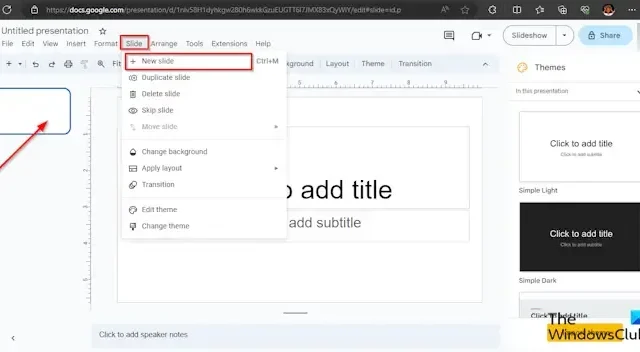
Google Slides est une plate-forme en ligne populaire faisant partie de Google Suite. Les utilisateurs peuvent utiliser Google Slides pour faire des présentations. Lors de la création d’une présentation, vous devez disposer de diapositives sur lesquelles placer votre contenu. Les diapositives sont comme des pages et vous pouvez les ajouter, les dupliquer et les supprimer. Dans ce didacticiel, nous expliquerons comment ajouter, dupliquer et supprimer des diapositives dans Google Slides .
Comment ajouter de nouvelles diapositives dans Google Slides
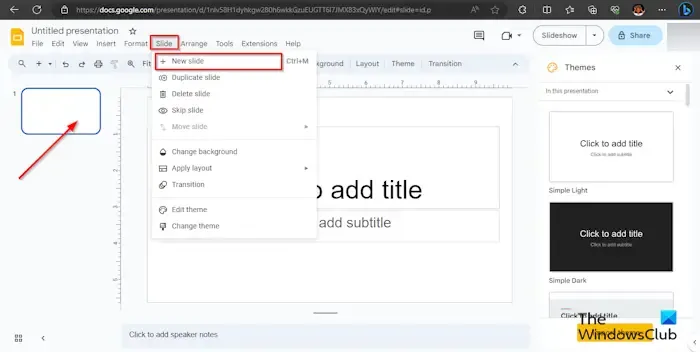
Dans Google Slides, vous pouvez ajouter une nouvelle diapositive à votre présentation de trois manières. Suivez les méthodes ci-dessous.
- Méthode 1 : cliquez sur l’ onglet Diapositive et sélectionnez Nouvelle diapositive dans le menu.
- Méthode 2 : cliquez avec le bouton droit sur la diapositive et sélectionnez Nouvelle diapositive dans le menu contextuel.
- Méthode 3 : Appuyez sur Ctrl + M.
Voilà, vous avez un nouveau slide !
Comment dupliquer des diapositives dans Google Slides

Il existe trois façons de dupliquer des diapositives dans Google Slides.
- Méthode 1 : cliquez sur l’ onglet Diapositive et sélectionnez Dupliquer dans le menu.
- Méthode 2 : cliquez avec le bouton droit sur la diapositive et sélectionnez Dupliquer dans le menu contextuel.
- Méthode 3 : Appuyez sur Ctrl + D.
Maintenant, la diapositive est dupliquée.
Comment supprimer des diapositives dans Google Slides

Il existe deux manières : vous pouvez supprimer des diapositives dans Google Slides.
- Méthode 1 : cliquez sur l’ onglet Diapositive et sélectionnez Supprimer dans le menu.
- Méthode 2 : cliquez avec le bouton droit sur la diapositive et sélectionnez Supprimer dans le menu contextuel.
La diapositive est supprimée du menu.
Comment éditer plusieurs diapositives à la fois ?
Si vous souhaitez modifier plusieurs diapositives à la fois, vous pouvez utiliser Master Slide. Suivez les étapes ci-dessous pour ouvrir la diapositive principale de modification.
- Cliquez sur l’onglet Diapositive et sélectionnez Modifier le masque dans le menu.
- Le modèle Master Slide s’ouvrira. Sélectionnez la première diapositive.
- Maintenant, apportez les modifications souhaitées aux diapositives. Vous pouvez apporter des modifications à la police, à la taille de la police, à la couleur de la police, à l’arrière-plan et au thème.
- Maintenant, fermez le modèle Master Slide en cliquant sur le bouton Fermer.
- Les modifications que vous apportez au modèle de diapositive principale apparaîtront dans toutes les mises en page de diapositives.
Existe-t-il un moyen de supprimer plusieurs diapositives à la fois ?
Oui, vous pouvez supprimer plusieurs diapositives à la fois dans Google Slides en utilisant l’une des deux méthodes suivantes :
Méthode 1 : Appuyez sur le bouton Ctrl et sélectionnez les diapositives que vous souhaitez supprimer. Ensuite, cliquez avec le bouton droit sur la diapositive et sélectionnez Supprimer dans le menu contextuel. La diapositive est supprimée.
Méthode 2 : Appuyez sur le bouton Shift et sélectionnez les diapositives que vous souhaitez supprimer. Ensuite, cliquez avec le bouton droit sur la diapositive et sélectionnez Supprimer dans le menu contextuel. La diapositive est supprimée.
Nous espérons que vous comprenez comment ajouter, dupliquer et supprimer des diapositives dans Google Slides.



Laisser un commentaire